Origin数据分析软件教程
- 格式:ppt
- 大小:1.01 MB
- 文档页数:52

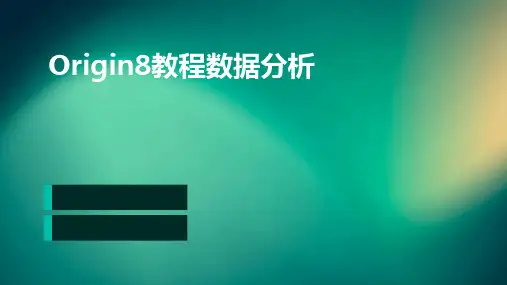
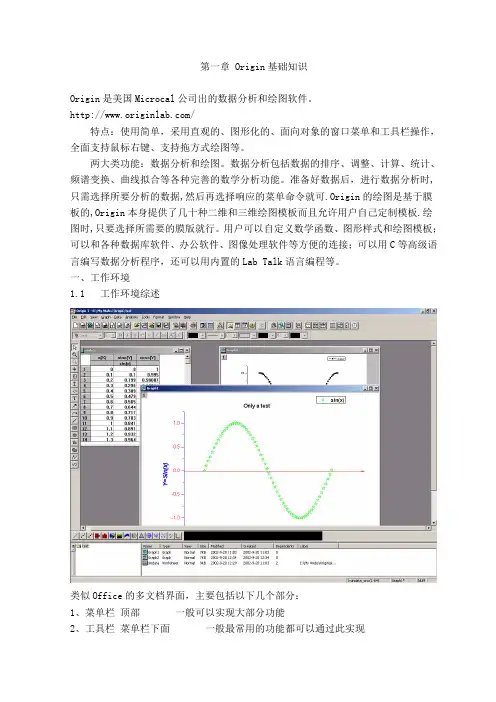
第一章 Origin基础知识Origin是美国Microcal公司出的数据分析和绘图软件。
/特点:使用简单,采用直观的、图形化的、面向对象的窗口菜单和工具栏操作,全面支持鼠标右键、支持拖方式绘图等。
两大类功能:数据分析和绘图。
数据分析包括数据的排序、调整、计算、统计、频谱变换、曲线拟合等各种完善的数学分析功能。
准备好数据后,进行数据分析时,只需选择所要分析的数据,然后再选择响应的菜单命令就可.Origin的绘图是基于膜板的,Origin本身提供了几十种二维和三维绘图模板而且允许用户自己定制模板.绘图时,只要选择所需要的膜版就行。
用户可以自定义数学函数、图形样式和绘图模板;可以和各种数据库软件、办公软件、图像处理软件等方便的连接;可以用C等高级语言编写数据分析程序,还可以用内置的Lab Talk语言编程等。
一、工作环境1.1 工作环境综述类似Office的多文档界面,主要包括以下几个部分:1、菜单栏顶部一般可以实现大部分功能2、工具栏菜单栏下面一般最常用的功能都可以通过此实现3、绘图区中部所有工作表、绘图子窗口等都在此4、项目管理器下部类似资源管理器,可以方便切换各个窗口等。
5、状态栏底部标出当前的工作内容以及鼠标指到某些菜单按钮时的说明。
工作表矩阵绘图1.2 菜单栏菜单栏的结构取决于当前的活动窗口工作表菜单绘图菜单矩阵窗口菜单简要说明:File 文件功能操作打开文件、输入输出数据图形等Edit 编辑功能操作包括数据和图像的编辑等,比如复制粘贴清除等,特别注意undo 功能View 视图功能操作控制屏幕显示,Plot 绘图功能操作主要提供5类功能:1、几种样式的二维绘图功能,包括直线、描点、直线加符号、特殊线/符号、条形图、柱形图、特殊条形图/柱形图和饼图2、三维绘图3、气泡/彩色映射图、统计图和图形版面布局4、特种绘图,包括面积图、极坐标图和向量5、模板:把选中的工作表数据到如绘图模板Column 列功能操作比如设置列的属性,增加删除列等Graph 图形功能操作主要功能包括增加误差栏、函数图、缩放坐标轴、交换X、Y轴等Data 数据功能操作Analysis 分析功能操作对工作表窗口:提取工作表数据;行列统计;排序;数字信号处理(快速傅里叶变换FFT、相关Corelate、卷积Convolute、解卷Deconvolute);统计功能(T-检验)、方差分析(ANOAV)、多元回归(Multiple Regression);非线性曲线拟合等对绘图窗口:数学运算;平滑滤波;图形变换;FFT;线性多项式、非线性曲线等各种拟合方法Plot3D 三维绘图功能操作根据矩阵绘制各种三维条状图、表面图、等高线等Matrix 矩阵功能操作对矩阵的操作,包括矩阵属性、维数和数值设置,矩阵转置和取反,矩阵扩展和收缩,矩阵平滑和积分等Tools 工具功能操作对工作表窗口:选项控制;工作表脚本;线性、多项式和S曲线拟合对绘图窗口:选项控制;层控制;提取峰值;基线和平滑;线性、多项式和S曲线拟合Format 格式功能操作对工作表窗口:菜单格式控制、工作表显示控制,栅格捕捉、调色板等对绘图窗口:菜单格式控制;图形页面、图层和线条样式控制,栅格捕捉,坐标轴样式控制和调色板等Window 窗口功能操作控制窗口显示Help 帮助二、基本操作作图的一般需要一个项目Project来完成,File -> New保存项目的缺省后缀为:OPJ自动备份功能:Tools -> Option -> Open/Close选项卡-> “Backup Project Before Saving”添加项目:File -> Append刷新子窗口:如果修改了工作表或者绘图子窗口的内容,一般会自动刷新,如果没有请Window -> Refresh第二章简单二维图2-1、输入数据:一般来说数据按照X Y坐标存为两列,假设文件为sindata.dat,如下格式:x sin(x)0.0 0.0000.1 0.1000.2 0.1990.3 0.296…………输入数据请对准data1表格点右键调出如下窗口,然后选择Inport ASCII找到sindata.dat文件打开就行2-2、绘制简单二维图按住鼠标左键拖动选定这两列数据,用下图最下面一排按钮就可以绘制简单的图形,按从左到右三个按钮做出的效果分别如下:2-3、设置列属性双击A列或者点右键选则Properties,这里可以设置一些列的属性。
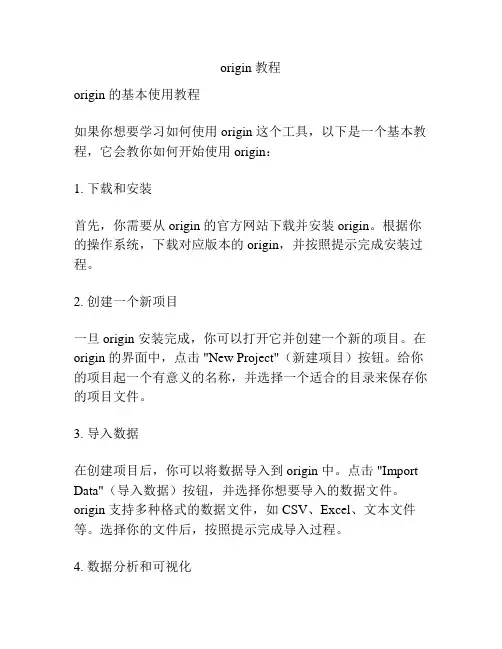
origin 教程origin 的基本使用教程如果你想要学习如何使用 origin 这个工具,以下是一个基本教程,它会教你如何开始使用 origin:1. 下载和安装首先,你需要从 origin 的官方网站下载并安装 origin。
根据你的操作系统,下载对应版本的 origin,并按照提示完成安装过程。
2. 创建一个新项目一旦 origin 安装完成,你可以打开它并创建一个新的项目。
在origin 的界面中,点击 "New Project"(新建项目)按钮。
给你的项目起一个有意义的名称,并选择一个适合的目录来保存你的项目文件。
3. 导入数据在创建项目后,你可以将数据导入到 origin 中。
点击 "Import Data"(导入数据)按钮,并选择你想要导入的数据文件。
origin 支持多种格式的数据文件,如 CSV、Excel、文本文件等。
选择你的文件后,按照提示完成导入过程。
4. 数据分析和可视化一旦数据导入到 origin 中,你可以开始进行数据分析和可视化。
使用 origin 提供的工具和函数,你可以执行各种数据处理操作,如绘制图表、计算统计量、拟合曲线等。
5. 报告和分享完成数据分析后,你可以生成报告并分享给其他人。
在 origin 的界面中,点击 "Generate Report"(生成报告)按钮,并选择你想要包含在报告中的图表和分析结果。
然后,选择报告输出的格式和目标位置,点击 "Generate"(生成)按钮即可生成报告。
总结以上就是 origin 的基本使用教程。
通过学习和实践这些基本步骤,你将能够开始使用 origin 并进行数据分析和可视化。
记住,掌握更多功能和技巧需要进一步的学习和实践。
祝你成功使用origin 进行数据分析!。
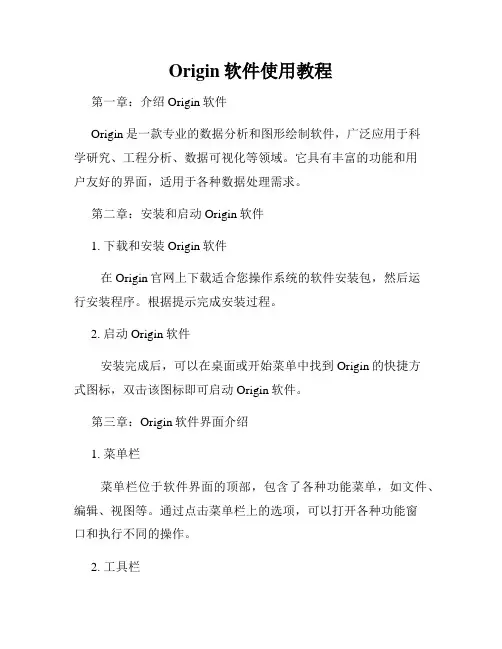
Origin软件使用教程第一章:介绍Origin软件Origin是一款专业的数据分析和图形绘制软件,广泛应用于科学研究、工程分析、数据可视化等领域。
它具有丰富的功能和用户友好的界面,适用于各种数据处理需求。
第二章:安装和启动Origin软件1. 下载和安装Origin软件在Origin官网上下载适合您操作系统的软件安装包,然后运行安装程序。
根据提示完成安装过程。
2. 启动Origin软件安装完成后,可以在桌面或开始菜单中找到Origin的快捷方式图标,双击该图标即可启动Origin软件。
第三章:Origin软件界面介绍1. 菜单栏菜单栏位于软件界面的顶部,包含了各种功能菜单,如文件、编辑、视图等。
通过点击菜单栏上的选项,可以打开各种功能窗口和执行不同的操作。
2. 工具栏工具栏位于菜单栏的下方,包含了一些常用的工具按钮,如打开文件、保存文件、复制、粘贴等。
通过点击工具栏上的按钮,可以快速执行相应的操作。
3. 项目浏览器项目浏览器位于软件界面的左侧,用于管理和浏览Origin项目文件。
您可以在项目浏览器中添加、删除或重命名项目文件,以及管理文件夹结构。
4. 工作页工作页是Origin软件的主要工作区域,用于展示数据表、图形和工作簿。
您可以在工作页上进行数据分析、绘制图形、编辑数据等操作。
第四章:基本数据操作1. 导入数据在Origin软件中,可以通过多种方式导入数据,包括从文件导入、从数据库导入、从Excel表格导入等。
导入数据后,可以对数据进行编辑和处理。
2. 数据整理与格式调整在Origin软件中,可以对数据进行整理和格式调整,包括添加、删除、移动和复制数据,以及调整数据的格式、精度和显示方式等。
3. 数据处理与分析Origin软件提供了丰富的数据处理和分析功能,如统计分析、拟合优化、插值和平滑处理等。
通过选择相应的分析方法和参数设置,可以对数据进行各种分析。
第五章:图形绘制和编辑1. 绘制基本图形利用Origin软件,可以绘制多种基本图形,如散点图、线图、柱状图等。
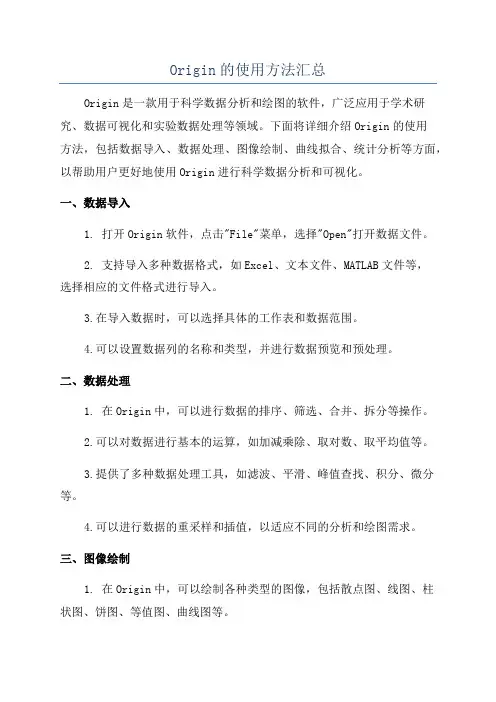
Origin的使用方法汇总Origin是一款用于科学数据分析和绘图的软件,广泛应用于学术研究、数据可视化和实验数据处理等领域。
下面将详细介绍Origin的使用方法,包括数据导入、数据处理、图像绘制、曲线拟合、统计分析等方面,以帮助用户更好地使用Origin进行科学数据分析和可视化。
一、数据导入1. 打开Origin软件,点击"File"菜单,选择"Open"打开数据文件。
2. 支持导入多种数据格式,如Excel、文本文件、MATLAB文件等,选择相应的文件格式进行导入。
3.在导入数据时,可以选择具体的工作表和数据范围。
4.可以设置数据列的名称和类型,并进行数据预览和预处理。
二、数据处理1. 在Origin中,可以进行数据的排序、筛选、合并、拆分等操作。
2.可以对数据进行基本的运算,如加减乘除、取对数、取平均值等。
3.提供了多种数据处理工具,如滤波、平滑、峰值查找、积分、微分等。
4.可以进行数据的重采样和插值,以适应不同的分析和绘图需求。
三、图像绘制1. 在Origin中,可以绘制各种类型的图像,包括散点图、线图、柱状图、饼图、等值图、曲线图等。
3.支持多图层和多子图的绘制,方便进行复杂的数据可视化。
4.提供了多种绘图工具,如放大、缩小、旋转、裁剪等,以便更好地展示数据。
四、曲线拟合1. 在Origin中,可以进行曲线的拟合和参数估计。
2.支持常见的拟合函数,如线性拟合、多项式拟合、指数拟合、对数拟合等。
3.可以自定义拟合函数,并进行参数约束和初值设置。
4.提供了拟合优度评估指标和拟合结果的可视化展示。
五、统计分析1. 在Origin中,可以进行常见的统计分析,如描述统计、假设检验、方差分析等。
3.可以进行数据的正态性检验、相关性分析、回归分析等。
4.提供了统计结果的报告和图表输出功能,方便进行结果的展示和分享。
六、批量处理和自动化1. 在Origin中,可以通过脚本和批处理功能实现数据的自动处理和分析。
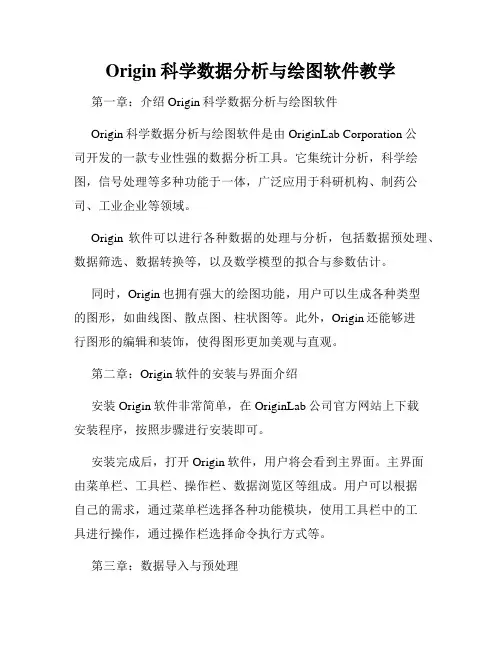
Origin科学数据分析与绘图软件教学第一章:介绍Origin科学数据分析与绘图软件Origin科学数据分析与绘图软件是由OriginLab Corporation公司开发的一款专业性强的数据分析工具。
它集统计分析,科学绘图,信号处理等多种功能于一体,广泛应用于科研机构、制药公司、工业企业等领域。
Origin软件可以进行各种数据的处理与分析,包括数据预处理、数据筛选、数据转换等,以及数学模型的拟合与参数估计。
同时,Origin也拥有强大的绘图功能,用户可以生成各种类型的图形,如曲线图、散点图、柱状图等。
此外,Origin还能够进行图形的编辑和装饰,使得图形更加美观与直观。
第二章:Origin软件的安装与界面介绍安装Origin软件非常简单,在OriginLab公司官方网站上下载安装程序,按照步骤进行安装即可。
安装完成后,打开Origin软件,用户将会看到主界面。
主界面由菜单栏、工具栏、操作栏、数据浏览区等组成。
用户可以根据自己的需求,通过菜单栏选择各种功能模块,使用工具栏中的工具进行操作,通过操作栏选择命令执行方式等。
第三章:数据导入与预处理在Origin软件中,用户可以将数据导入软件进行处理与分析。
Origin支持各种数据格式的导入,如文本文件、Excel文件、CSV文件等。
用户只需选择对应的操作命令,导入相应的数据即可。
在数据导入之后,用户可以进行数据预处理,常见的数据预处理包括数据清理、异常值处理、缺失值处理等。
Origin提供了多种预处理方法与函数,用户可以根据具体情况选择合适的方法。
第四章:数据分析与拟合Origin软件提供了多种数据分析方法,比如描述统计分析、假设检验、方差分析等。
用户可以根据自己的需求选择合适的方法进行分析。
同时,Origin还提供了强大的数据拟合功能。
用户可以选择合适的数学模型,并通过数学模型的优化与参数估计,拟合数据,并获取拟合结果。
第五章:数据可视化与绘图数据可视化是Origin软件的重要功能之一。
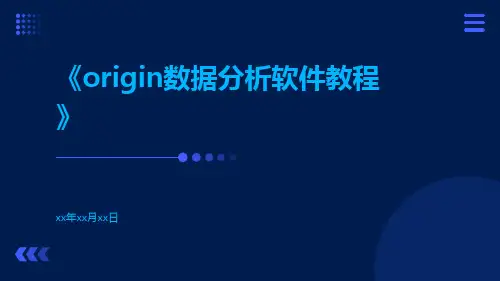
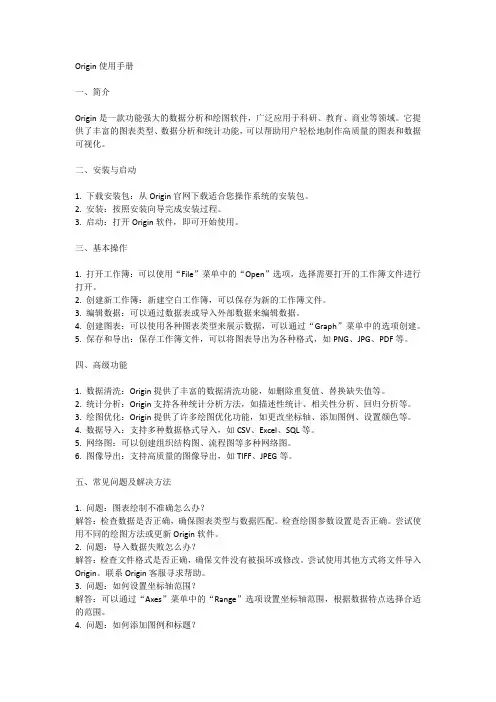
Origin使用手册一、简介Origin是一款功能强大的数据分析和绘图软件,广泛应用于科研、教育、商业等领域。
它提供了丰富的图表类型、数据分析和统计功能,可以帮助用户轻松地制作高质量的图表和数据可视化。
二、安装与启动1. 下载安装包:从Origin官网下载适合您操作系统的安装包。
2. 安装:按照安装向导完成安装过程。
3. 启动:打开Origin软件,即可开始使用。
三、基本操作1. 打开工作簿:可以使用“File”菜单中的“Open”选项,选择需要打开的工作簿文件进行打开。
2. 创建新工作簿:新建空白工作簿,可以保存为新的工作簿文件。
3. 编辑数据:可以通过数据表或导入外部数据来编辑数据。
4. 创建图表:可以使用各种图表类型来展示数据,可以通过“Graph”菜单中的选项创建。
5. 保存和导出:保存工作簿文件,可以将图表导出为各种格式,如PNG、JPG、PDF等。
四、高级功能1. 数据清洗:Origin提供了丰富的数据清洗功能,如删除重复值、替换缺失值等。
2. 统计分析:Origin支持各种统计分析方法,如描述性统计、相关性分析、回归分析等。
3. 绘图优化:Origin提供了许多绘图优化功能,如更改坐标轴、添加图例、设置颜色等。
4. 数据导入:支持多种数据格式导入,如CSV、Excel、SQL等。
5. 网络图:可以创建组织结构图、流程图等多种网络图。
6. 图像导出:支持高质量的图像导出,如TIFF、JPEG等。
五、常见问题及解决方法1. 问题:图表绘制不准确怎么办?解答:检查数据是否正确,确保图表类型与数据匹配。
检查绘图参数设置是否正确。
尝试使用不同的绘图方法或更新Origin软件。
2. 问题:导入数据失败怎么办?解答:检查文件格式是否正确,确保文件没有被损坏或修改。
尝试使用其他方式将文件导入Origin。
联系Origin客服寻求帮助。
3. 问题:如何设置坐标轴范围?解答:可以通过“Axes”菜单中的“Range”选项设置坐标轴范围,根据数据特点选择合适的范围。
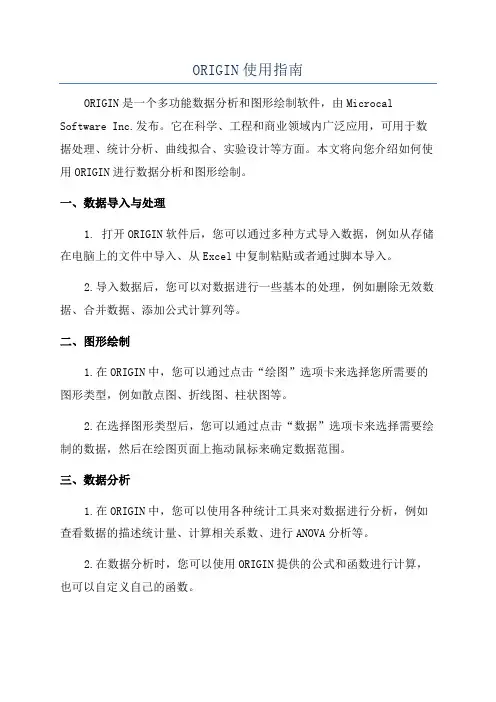
ORIGIN使用指南ORIGIN是一个多功能数据分析和图形绘制软件,由Microcal Software Inc.发布。
它在科学、工程和商业领域内广泛应用,可用于数据处理、统计分析、曲线拟合、实验设计等方面。
本文将向您介绍如何使用ORIGIN进行数据分析和图形绘制。
一、数据导入与处理1. 打开ORIGIN软件后,您可以通过多种方式导入数据,例如从存储在电脑上的文件中导入、从Excel中复制粘贴或者通过脚本导入。
2.导入数据后,您可以对数据进行一些基本的处理,例如删除无效数据、合并数据、添加公式计算列等。
二、图形绘制1.在ORIGIN中,您可以通过点击“绘图”选项卡来选择您所需要的图形类型,例如散点图、折线图、柱状图等。
2.在选择图形类型后,您可以通过点击“数据”选项卡来选择需要绘制的数据,然后在绘图页面上拖动鼠标来确定数据范围。
三、数据分析1.在ORIGIN中,您可以使用各种统计工具来对数据进行分析,例如查看数据的描述统计量、计算相关系数、进行ANOVA分析等。
2.在数据分析时,您可以使用ORIGIN提供的公式和函数进行计算,也可以自定义自己的函数。
3.ORIGIN还支持数据的透视分析,您可以通过点击“工具”选项卡中的“透视表”功能来创建透视表,对数据进行进一步的分析和展示。
四、曲线拟合1.在ORIGIN中,您可以使用曲线拟合工具对数据进行曲线拟合,找到最佳拟合曲线。
2.ORIGIN提供了多种常见的曲线拟合函数,例如线性拟合、多项式拟合、指数拟合等,您可以选择适合您数据的拟合函数。
3.在拟合过程中,ORIGIN会为您提供拟合结果的统计指标和图形展示,您可以通过这些指标来评估拟合的好坏。
五、实验设计1.在ORIGIN中,您可以使用实验设计工具来设计和分析实验。
2.ORIGIN支持多种实验设计方法,例如完全随机设计、阶梯设计、格点设计等。
3.在设计实验时,您可以通过设置因素和水平来构建实验方案,然后通过分析结果来评估不同因素对结果的影响。

Origin简明教程Origin是一款功能强大的数据分析和绘图软件,常用于科学研究、实验数据处理及可视化等领域。
以下是Origin的简明教程,帮助您快速入门:1. 安装和启动Origin:- 双击桌面上的Origin图标,启动Origin。
-在弹出的欢迎界面中,选择创建新工作簿或打开已有工作簿。
2.工作簿的基本操作:- Origin中的工作区类似于Excel中的工作表。
可以在每个工作簿中创建多个工作表。
3.导入数据:- 点击“导入”按钮,可以选择导入数据的方式,如Excel、文本文件、数据库等。
-根据需要,选择数据源和文件路径,然后点击“导入”按钮。
-在导入对话框中,可以选择数据列以及数据处理选项。
4.数据处理和分析:- 可以使用Origin提供的强大的数据处理和分析功能,如数据筛选、排序、计算等。
-在工作表中选择需要处理的数据列,然后点击工具栏中的相应按钮进行操作。
- 可以使用Origin提供的函数、公式和算法进行各种数学和统计分析。
5.绘图:-在工作簿中选择需要绘图的数据列。
-点击“绘图”按钮,在弹出的对话框中选择绘图类型,如折线图、散点图、柱状图等。
-根据需要,调整绘图的参数和选项,然后点击确定按钮生成图形。
7.输出和保存:-点击“输出”按钮,在弹出的对话框中选择输出格式和保存路径。
- 可以选择将图形输出为图片、PDF、Word文档等不同格式。
-在对话框中设置输出选项,如分辨率、大小、边距等,然后点击保存按钮输出图形。
8.其他功能:- Origin还提供了许多其他实用的功能,如数据表格的操作、批量处理、自动化脚本等。
-可以通过菜单栏或快捷键访问这些功能。
- 可以在Origin的官方网站和论坛上获取更多关于Origin的教程和示例。
通过这个简明教程,您应该能够快速上手使用Origin进行数据分析和绘图。
希望您能够发现Origin的强大之处,并在科研和工作中得到更好的应用!。
origin软件使用教程Origin软件使用教程Origin软件是一款功能强大的数据分析和可视化工具,可以帮助用户进行数据处理、绘制图表、统计分析等操作。
学会使用Origin软件可以提高数据处理的效率和质量。
本教程将介绍Origin软件的基本操作和常用功能。
1. 安装和启动Origin软件首先,你需要下载并安装Origin软件。
安装完成后,双击桌面上的Origin图标来启动软件。
2. 创建工作簿在Origin软件中,数据通常存储在工作簿中。
要创建一个新的工作簿,可以点击菜单栏上的"File",然后选择"New Workbook"。
也可以使用快捷键Ctrl + N。
3. 导入数据在工作簿中导入数据是使用Origin软件的第一步。
你可以通过多种方式将数据导入到Origin中,比如从Excel文件中导入、从数据库中导入、手动输入等。
选择合适的导入方式,根据提示将数据导入到工作簿中。
4. 绘制图表Origin软件提供了丰富的图表类型,包括散点图、柱状图、线图、饼图等。
你可以根据数据的类型和需要,选择合适的图表类型进行绘制。
首先,选择需要绘制图表的数据,然后点击菜单栏上的"Plot",选择相应的图表类型。
也可以使用快捷键F2。
5. 数据处理和分析Origin软件还提供了各种数据处理和分析的功能,比如数据筛选、数据拟合、数据平滑、统计分析等。
你可以通过菜单栏上的"Analysis"来选择相应的功能并进行操作。
6. 自定义图表样式Origin软件可以根据个人需求,对图表的样式进行自定义。
你可以修改图表的颜色、粗细、字体等属性,以及添加图例、坐标轴标签等元素。
通过菜单栏上的"Format"和"Graph"可以进行相应的设置。
7. 输出和保存结果在完成数据处理和图表绘制后,你可以选择将结果输出到不同的格式,比如保存为图片、保存为Excel文件等。